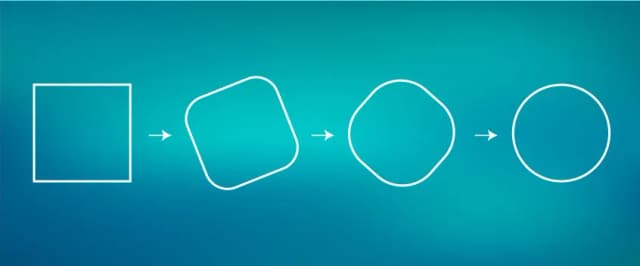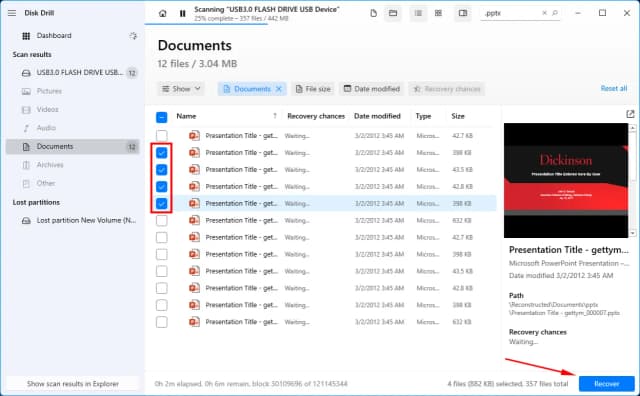Ustawienie czasu slajdów w PowerPoint jest kluczowym elementem, który może znacząco wpłynąć na jakość Twojej prezentacji. Właściwa długość wyświetlania każdego slajdu pozwala utrzymać uwagę publiczności i sprawia, że przekaz jest bardziej zrozumiały. W tym artykule dowiesz się, jak łatwo dostosować czas trwania slajdów, aby Twoje prezentacje były bardziej dynamiczne i angażujące.
Proces ustawiania czasu slajdów w PowerPoint jest prosty i można go wykonać w kilku krokach. Niezależnie od tego, czy chcesz ustawić czas dla pojedynczych slajdów, czy zastosować ten sam czas dla wszystkich, znajdziesz tu praktyczne wskazówki, które pomogą Ci uniknąć nudnych prezentacji i uczynić je bardziej profesjonalnymi. Kluczowe informacje:- Aby ustawić czas trwania slajdu, kliknij na ikonę miniatury slajdu i wprowadź żądany czas w odpowiednim polu.
- Możesz zastosować ten sam czas do wszystkich slajdów, korzystając z opcji „Zastosuj do wszystkich” w zakładce „Przejścia”.
- Odpowiedni czas slajdów wpływa na zaangażowanie publiczności i poprawia przepływ prezentacji.
- Dostosowanie czasu slajdów do stylu prezentacji i treści jest kluczowe dla efektywnego przekazu.
- Automatyczne przejścia mogą zwiększyć dynamikę prezentacji, jednak warto znać ustawienia, aby uniknąć problemów.
Jak ustawić czas slajdu w PowerPoint, aby przyciągnąć uwagę
Aby ustawić czas slajdu w PowerPoint, należy wykonać kilka prostych kroków. Właściwe dostosowanie czasu trwania slajdów może znacząco wpłynąć na jakość prezentacji, pomagając w utrzymaniu uwagi publiczności. Kluczowe jest, aby każdy slajd był wyświetlany przez odpowiednią ilość czasu, co pozwoli na pełne zrozumienie przedstawianych informacji.
Rozpocznij od przejścia do dolnego paska ekranu programu PowerPoint. Kliknij drugą z czterech małych ikon po prawej stronie, aby zobaczyć wszystkie slajdy w miniaturze. Pod każdym slajdem znajdziesz pole do wprowadzenia czasu trwania. Wprowadź żądany czas trwania dla każdego slajdu, aby dostosować go do swoich potrzeb.
Krok po kroku: Ustawienie czasu trwania slajdu w PowerPoint
Aby skutecznie ustawić czas trwania slajdów, postępuj zgodnie z poniższymi krokami:
- Przejdź do dolnego paska ekranu i kliknij ikonę miniatury slajdów.
- Wybierz slajd, dla którego chcesz ustawić czas wyświetlania.
- Wprowadź żądany czas w polu pod slajdem.
- Aby zastosować ten sam czas do wszystkich slajdów, kliknij na kartę Przejścia i wprowadź wartość w sekcji Chronometraż.
- Na koniec kliknij przycisk Zastosuj do wszystkich, aby zastosować ustawienia do całej prezentacji.
Jak zastosować ten sam czas dla wszystkich slajdów w prezentacji
Aby ustawić ten sam czas slajdu w PowerPoint dla wszystkich slajdów w prezentacji, wystarczy wykonać kilka prostych kroków. Dzięki tej funkcji możesz zaoszczędzić czas i zapewnić spójność w prezentacji. Proces ten jest szczególnie przydatny, gdy masz wiele slajdów, które powinny być wyświetlane przez ten sam okres.
Rozpocznij od przejścia do zakładki Przejścia w górnym menu. W sekcji Chronometraż znajdziesz pole oznaczone jako Po, gdzie możesz wprowadzić czas, przez jaki każdy slajd ma być wyświetlany. Po wprowadzeniu wartości, kliknij przycisk Zastosuj do wszystkich, aby zastosować te ustawienia do wszystkich slajdów w prezentacji.
| Metoda | Opis |
| Ustawienie czasu ręcznie | Wprowadź czas dla każdego slajdu indywidualnie w polu pod slajdem. |
| Ustawienie czasu dla wszystkich slajdów | Użyj opcji „Zastosuj do wszystkich” po wprowadzeniu czasu w sekcji Chronometraż. |
Jak odpowiedni czas wpływa na zaangażowanie publiczności
Właściwe ustawienie czasu slajdów ma kluczowe znaczenie dla zaangażowania publiczności. Badania pokazują, że optymalny czas wyświetlania slajdów może znacząco zwiększyć zainteresowanie uczestników prezentacji. Gdy slajdy są zbyt szybko zmieniane, widzowie mogą mieć trudności z przyswajaniem informacji, co prowadzi do utraty ich uwagi. Z drugiej strony, zbyt długi czas wyświetlania slajdów może skutkować nudą i rozproszeniem uwagi.
Wyniki różnych badań wskazują, że idealny czas wyświetlania slajdu powinien wynosić od 30 do 60 sekund, w zależności od złożoności treści. Krótsze slajdy z prostymi informacjami mogą być prezentowane szybciej, natomiast bardziej złożone tematy wymagają więcej czasu, aby widzowie mogli je zrozumieć. Dlatego dostosowanie czasu do treści i stylu prezentacji jest kluczowe dla utrzymania zaangażowania publiczności.
Jak dostosować czas slajdów do stylu prezentacji i treści
Dostosowanie czasu slajdów do stylu prezentacji jest kluczowe dla efektywnego przekazu. W przypadku prezentacji informacyjnych, które zawierają dużo danych, warto wydłużyć czas wyświetlania slajdów, aby widzowie mogli w pełni zrozumieć przedstawiane informacje. Z kolei w prezentacjach perswazyjnych, które mają na celu przyciągnięcie uwagi i przekonanie publiczności, można stosować krótsze czasy wyświetlania, aby utrzymać dynamikę.
Praktycznym podejściem jest również dostosowanie czasu slajdów do reakcji publiczności. Obserwowanie ich reakcji podczas prezentacji może pomóc w podjęciu decyzji o ewentualnych zmianach w czasie wyświetlania slajdów. Warto także przeprowadzić próbę generalną, aby sprawdzić, jak długo potrzeba na omówienie poszczególnych slajdów, co pozwoli na lepsze dostosowanie czasu do stylu prezentacji.
Jak wykorzystać automatyczne przejścia, aby poprawić dynamikę
Automatyczne przejścia w PowerPoint to funkcja, która może znacznie poprawić dynamikę Twojej prezentacji. Dzięki nim slajdy zmieniają się płynnie, co sprawia, że prezentacja staje się bardziej profesjonalna i przyjemna dla widzów. Używanie automatycznych przejść pozwala na skoncentrowanie się na treści, a nie na manualnym zarządzaniu czasem wyświetlania każdego slajdu. Właściwe zastosowanie tych przejść może również zwiększyć zaangażowanie publiczności.
Aby skorzystać z automatycznych przejść, przejdź do zakładki Przejścia w górnym menu PowerPoint. Wybierz rodzaj przejścia, które chcesz zastosować, a następnie dostosuj czas trwania w sekcji Chronometraż. Możesz również ustawić, aby slajdy zmieniały się automatycznie po określonym czasie, co pozwoli na płynne przejścia bez potrzeby klikania przez prezentera. Pamiętaj, aby wybrać przejścia, które najlepiej pasują do stylu Twojej prezentacji.
Ustawienia automatycznych przejść dla lepszej narracji
Aby poprawić narrację w prezentacji, można dostosować ustawienia automatycznych przejść. Wybierz przejście, które najlepiej pasuje do charakteru Twojej prezentacji, na przykład przejście z efektem rozmycia dla bardziej emocjonalnych treści lub przejście z efektem przesunięcia dla bardziej dynamicznych prezentacji. Dostosuj czas trwania przejścia, aby pasował do tempa Twojej narracji. Upewnij się, że przejścia nie są zbyt szybkie, ponieważ mogą rozpraszać uwagę widzów.
Jak unikać problemów z automatycznymi przejściami slajdów
Podczas korzystania z automatycznych przejść w PowerPoint, mogą wystąpić różne problemy, które mogą zakłócić płynność prezentacji. Często zdarza się, że przejścia są zbyt szybkie lub nie działają zgodnie z oczekiwaniami. Ważne jest, aby przed rozpoczęciem prezentacji przetestować ustawienia, aby upewnić się, że wszystko działa poprawnie. Nieprawidłowe ustawienia mogą prowadzić do frustracji zarówno u prezentera, jak i u publiczności.
Innym powszechnym problemem jest to, że niektóre slajdy mogą nie przechodzić automatycznie, co może być spowodowane brakiem odpowiednich ustawień w sekcji Chronometraż. Aby uniknąć tych problemów, upewnij się, że wszystkie slajdy mają przypisany czas wyświetlania oraz że opcja automatycznego przejścia jest włączona. Warto również regularnie aktualizować oprogramowanie PowerPoint, aby korzystać z najnowszych poprawek i funkcji.
- Sprawdź, czy wszystkie slajdy mają przypisany czas wyświetlania.
- Upewnij się, że opcja automatycznego przejścia jest włączona dla każdego slajdu.
- Testuj prezentację przed wystąpieniem, aby zidentyfikować potencjalne problemy.
Czytaj więcej: Jak odzyskać usuniętą prezentację PowerPoint i uniknąć utraty danych
Jak wykorzystać animacje do wzbogacenia prezentacji w PowerPoint
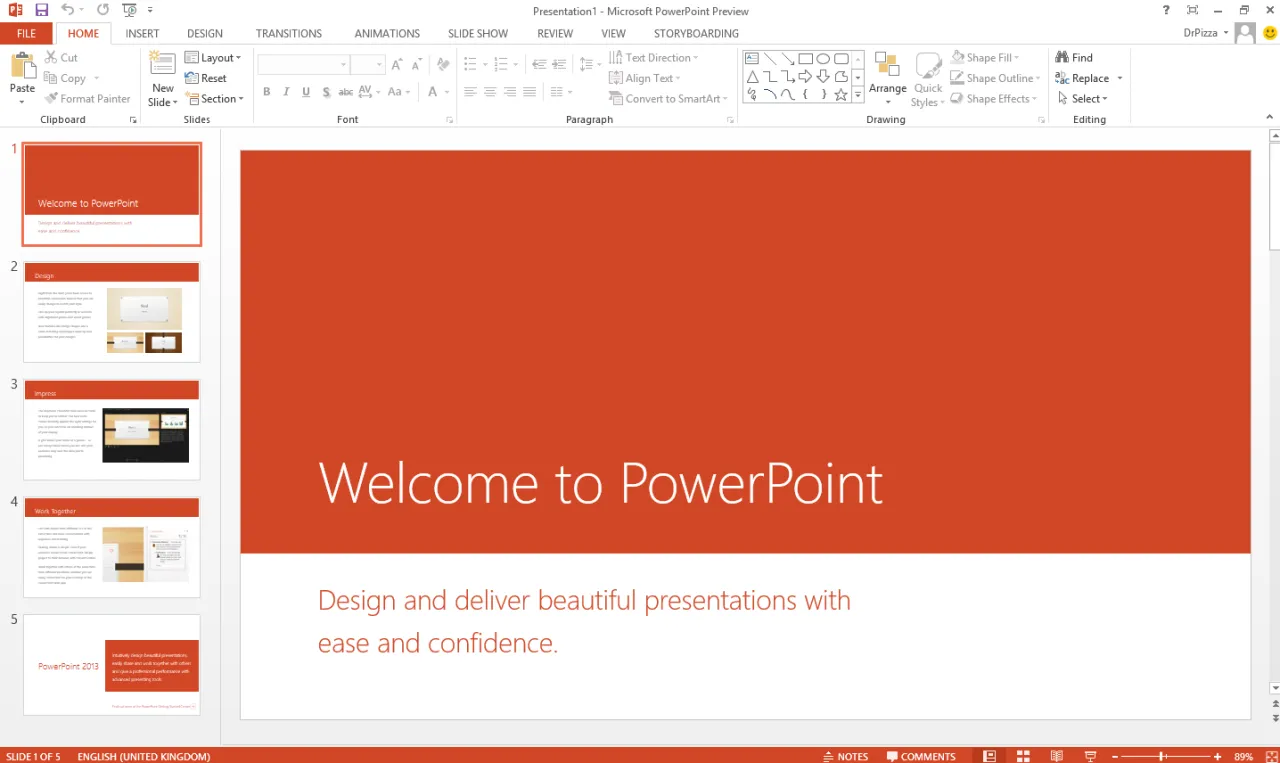
Oprócz automatycznych przejść, animacje mogą znacznie wzbogacić Twoje prezentacje w PowerPoint, dodając dynamiki i przyciągając uwagę publiczności. Używając animacji, możesz wprowadzać elementy na slajdach w sposób, który podkreśla kluczowe informacje i prowadzi widza przez narrację. Na przykład, animacje mogą być używane do stopniowego ujawniania danych statystycznych lub kluczowych punktów, co pozwala na lepsze przyswajanie treści przez publiczność.
Warto również eksperymentować z różnymi efektami animacji, aby dostosować je do stylu prezentacji. W przypadku prezentacji informacyjnych, subtelne animacje, takie jak fade in czy zoom, mogą być bardziej odpowiednie, podczas gdy w prezentacjach perswazyjnych można zastosować bardziej efektowne animacje, aby wzbudzić emocje. Pamiętaj, aby nie przesadzić z ilością animacji, ponieważ nadmiar efektów może rozpraszać uwagę i odciągać od głównego przekazu.